Después de ver la parte teórica de las imágenes personalizadas vamos a mostrar paso a paso como podemos crearlas.
Como paso previo tendremos que tener instalado VMware PowerCLI y con varios de los cmdlets de Image Builder vamos a poder gestionar los repositorios, paquetes VIB y los perfiles de las imágenes.
Descarga de archivos
El primer paso es descargar los paquetes. Tenemos varias opciones, dependiendo de que imagen queremos utilizar como base.
- Imágenes de versiones oficiales: Al ir a la página de descargas de VMware, en el apartado de ESXi descargamos el archivo indicado como ESXi Offline Bundle. Por ejemplo podemos descargar la versión 5.1 Update 1
- Imágenes de parches oficiales: En el punto anterior nos hemos descargado los archivos de la versión 5.1 Update 1, pero como vemos la fecha de publicación es el 25 de Abril de 2013 y la versión la 1065491. Si accedemos a la página de descarga de parches podemos ver que hay una versión del 25 de Julio y la versión 1157734
Si descargamos este archivo tendremos la última versión de la imagen con los componentes ya actualizados.
- Imágenes de HP: desde la propia página de VMware nos podemos descargar el archivo .zip con los paquetes personalizados de HP
Para este ejemplo nos hemos descargado los siguientes archivos:
- ESXi510-201307001.zip
- VMware-ESXi-5.1.0-Update1-1065491-HP-5.60.40-Sep2013-depot.zip
Preparar los Sofware Depot
Para crear los repositorios con los paquetes VIB tenemos varias opciones:
- Utilizar los archivos .zip descargados
- Utilizar el contenido de los archivos .zip descargados
- Utilizar repositorios online (esto nos facilitará tener acceso a múltiples paquetes VIB sin necesidad de descargarlos)
Para añadir un repositorio utilizamos el comando Add-EsxSoftwareDepot
Algunos ejemplos serían:
- Añadir un zip
|
1 |
Add-EsxSoftwareDepot C:\ESXi-Images\Depot\ESXi510-201307001.zip |
- Añadir el contenido de un zip
|
1 |
Add-EsxSoftwareDepot C:\ESXi-Images\Depot\VMware-ESXi-5.1.0-Update1-1065491-HP-5.60.40-Sep2013-depot\index.xml |
- Añadir un repositorio online
|
1 |
Add-EsxSoftwareDepot https://hostupdate.vmware.com/software/VUM/PRODUCTION/main/vmw-depot-index.xml |
|
1 |
Get-EsxSoftwareDepot |
Si queremos borrar alguno de los repositorios:
|
1 |
Remove-EsxSoftwareDepot |
Por ejemplo si tenemos varios repositorios y queremos borrar el primero
|
1 |
(Get-EsxSoftwareDepot)[0] | Remove-EsxSoftwareDepot |
Trabajar con los perfiles de imágenes
En el momento en el que hemos añadido un repositorio, puede que además de paquetes VIB, tengamos también disponibles perfiles de imágenes.
Para obtener las imágenes disponibles utilizamos Get-EsxImageProfile
En la imagen anterior vemos que estamos utilizando 2 repositorios y tenemos 5 ya perfiles creados.
Si queremos crear un nuevo perfil, tenemos dos opciones:
- Crear un perfil desde cero y añadir los paquetes VIB
- Clonar desde un perfil ya existente (opción recomendada)
Como ejemplo vamos a ver los pasos para combinar por un lado la imagen oficial de VMware con los paquetes VIB más modernos de la imagen de HP.
El primer paso es decidir cual de los perfiles “oficiales” vamos a utilizar. En este caso utilizaremos el perfil “ESXi-5.1.0-20130704001-no-tools”
Para comenzar lo que podemos hacer es comparar los dos perfiles
|
1 |
Compare-EsxImageProfile ESXi-5.1.0-20130704001-no-tools HP-ESXi-5.1.0-Update1-5.60.40 |
- Equal: las imágenes no son iguales, algo que ya podíamos imaginar
- RefAcceptanceLevel y CompAcceptanceLevel: Tanto la imagen de referencia (ESXi-5.1.0-20130704001-no-tools) como la de comparada (HP-ESXi-5.1.0-Update1-5.60.40) tienen de nivel PartnerSupported
- OnlyInRef: No hay ningún paquete que sólo esté en la imagen de referencia
- OnlyInComp: Hay varios paquetes que sólo están en la comparada: VIBs específicos de HP
- UpgradeFromRef: hay varios paquetes en la imagen comparada que son más modernos que en la de referencia, esto es, en la imagen hay algunos paquetes VIB con versiones más recientes
- DowngradeFromRef: también hay algunos paquetes que contienen versiones más antiguas.-
Para ver en detalle algunos de los campos
Utilizamos Select-Object -ExpandProperty
En este caso lo que vamos a hacer es crear una imagen con los paquetes VIB con las versiones más recientes de ambos paquetes.
Para ello creamos una nueva imagen clonando la imagen oficial
|
1 |
New-EsxImageProfile -CloneProfile ESXi-5.1.0-20130704001-no-tools -Name ESXi-5.1.0-20131003001-Negu -AcceptanceLevel PartnerSupported -Vendor VMware-HP |
El siguiente paso es añadir los paquetes VIB de las versiones más recientes, en este caso los paquetes que aparecen en OnlyInComp y UpgradeFromRef
|
1 |
$VIBsOnly = Compare-EsxImageProfile ESXi-5.1.0-20130704001-no-tools HP-ESXi-5.1.0-Update1-5.60.40 | Select-Object -ExpandProperty OnlyInComp |
|
1 |
$VIBsUpgrade = Compare-EsxImageProfile ESXi-5.1.0-20130704001-no-tools HP-ESXi-5.1.0-Update1-5.60.40 | Select-Object -ExpandProperty UpgradeFromRef |
Para añadir un paquete VIB a una imagen utilizamos Add-EsxSoftwarePackage indicando la imagen, y el nombre del paquete. Si tenemos varias versiones del mismo paquete, indicamos también la versión concreta.
|
1 2 3 |
Add-EsxSoftwarePackage -ImageProfile ESXi-5.1.0-20131003001-Negu -SoftwarePackage $VIBsOnly Add-EsxSoftwarePackage -ImageProfile ESXi-5.1.0-20131003001-Negu -SoftwarePackage $VIBsUpgrade |
Si comparamos la nueva imagen con la oficial vemos que ahora no hay paquetes con una versión inferior y si comparamos con la imagen de HP vemos que hemos actualizado varios de los paquetes VIB.
Exportar la imagen
Una vez que tenemos la imagen con los paquetes que deseamos, tenemos que poder utilizarla. para ello la podemos exportar en dos formatos: ISO y ZIP. Con la imagen ISO podremos arrancar una máquina y realizar una instalación y con el archivo ZIP lo podremos utilizar como repositorio de los paquetes VIB y del perfil de la imagen creada.
|
1 |
Export-EsxImageProfile -ImageProfile ESXi-5.1.0-20131003001-Negu -ExportToIso -FilePath C:\ESXi-Images\ISO\ESXi-5.1.0-20131003001-Negu.iso |
|
1 |
Export-EsxImageProfile -ImageProfile ESXi-5.1.0-20131003001-Negu -ExportToBundle -FilePath C:\ESXi-Images\ISO\ESXi-5.1.0-20131003001-Negu.zip |
Y una vez que tenemos las imagen ISO ya podemos comenzar a instalar servidores ESXi con esta imagen.
¿Te ha gustado la entrada SÍGUENOS EN TWITTER O INVITANOS A UN CAFE?
 Blog Virtualizacion Tu Blog de Virtualización en Español. Maquinas Virtuales (El Blog de Negu) en castellano. Blog informática vExpert Raul Unzue
Blog Virtualizacion Tu Blog de Virtualización en Español. Maquinas Virtuales (El Blog de Negu) en castellano. Blog informática vExpert Raul Unzue





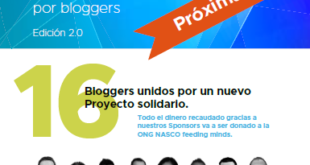
Un comentario
Pingback: VMware Tools para una instalación ESXi en modo nested | Virtualización, smartphones y tecnología general | El Blog de Negu